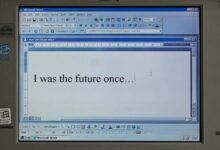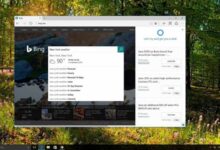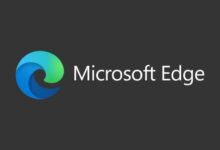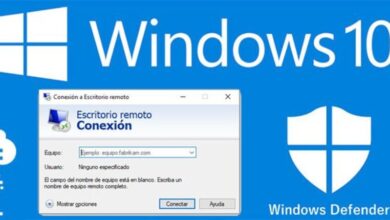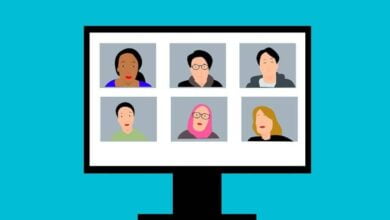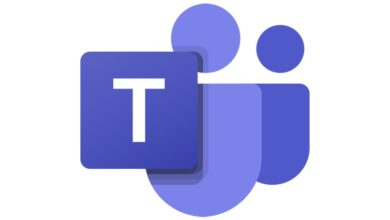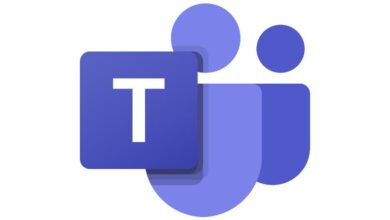كيفية إزالة صورة ملف تعريف Microsoft Teams – تحرير وإدارة حسابك
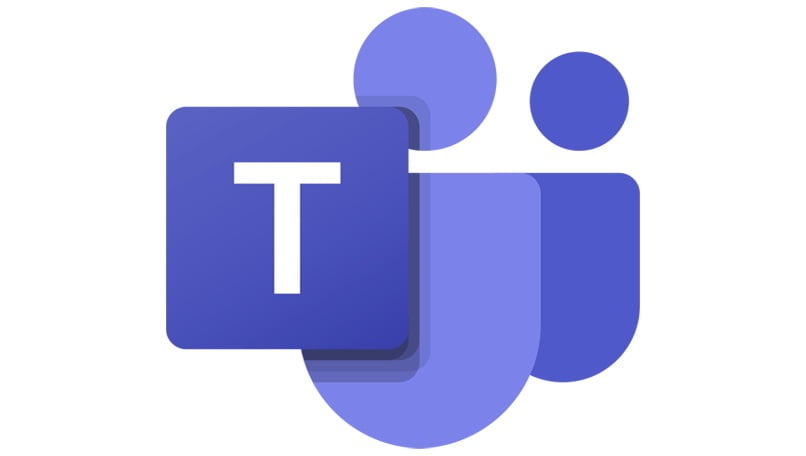
منصة Microsoft Teams هي أداة تتيح لجميع أعضاء الفريق العمل على نفس المشروع ، كما أنها تحتوي على جميع الأدوات التي تقدمها Microsoft ، سواء كنت بحاجة إلى مشاركة المعلومات أو الدردشة أو تحرير أي ملف في وقت واحد.
ستتمكن من القيام بذلك وأكثر من ذلك بكثير لأن هذا النظام الأساسي موجود في السحابة ، مما يجعل من السهل العمل من أي مكان. إذا لم يكن لديك حساب حتى الآن أو كنت تقوم فقط بإنشاء حساب وتريد معرفة كيفية إضافة وإزالة صورة الملف الشخصي ، فلا داعي للقلق ، فسنخبرك بما عليك القيام به للحصول عليها.
كيف تقوم بتغيير إعدادات صورة ملف التعريف الخاص بك في Microsoft Teams؟
Teams هي أداة تسمح لك بتكوين ملف التعريف الخاص بك وتكييفه بناءً على احتياجاتك. عند إنشاء حسابك ، يمكنك دمج صورة أو صورة لنفسك إذا كنت تعتبرها ذات صلة . على الرغم من أنه يمكنك أيضًا تكوين الخيارات التالية.
إخفاء صورتك دون حذفها
لإزالة صورة الملف الشخصي . تحتاج إلى حذف أو استبدال الصورة التي لديك في حساب Microsoft Teams الخاص بك ، ولتغييرها ، انتقل ببساطة إلى الزاوية اليمنى العليا وحدد صورتك وسترى نافذة تظهر ، حيث ستضغط على ” تغيير الصورة “حددها وتنتهي .
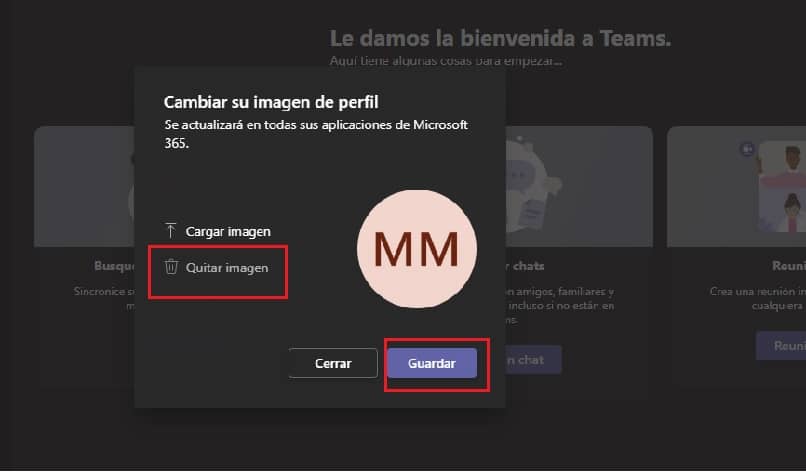
احذف صورتك بشكل دائم
إذا كان ما تريده هو حذف الصورة أو الصورة الموجودة في ملفك الشخصي نهائيًا ، فما عليك سوى إدخال حسابك والنقر على اللوحة اليمنى العلوية حيث يتم عرض صورتك. عند القيام بذلك ، ستظهر نافذة بها عدة خيارات ، من بينها قسم “إزالة الصورة” ، حددها وسترى أن الصورة التي كانت لديك في ملف التعريف لم تعد موجودة ، وبدلاً من ذلك تظهر الأحرف الأولى من اسمك.
ما هو الإجراء المتبع لتغيير صورة ملف التعريف الخاص بك في Teams من الكمبيوتر الشخصي؟
تعد أداة Microsoft هذه متعددة الاستخدامات بحيث يمكنك استخدامها من أي مكان أنت ، حيث يمكن استخدامها حتى من هاتفك الذكي. ولكن عند تغيير صورة الملف الشخصي على كل جهاز . سترى أن هناك بعض الاختلافات الصغيرة التي سنذكرها.
من التطبيق
لتغيير صورة الملف الشخصي. فإن أول شيء يجب عليك فعله هو الدخول إلى التطبيق باستخدام هاتفك المحمول ، ثم تحديد موقع القائمة اليسرى العلوية ، وسيظهر اسمك هناك ثم يجب النقر. ثم سترى صورتك مع خيارات لتغيير الصورة ، ما عليك سوى تحديد القسم وهذا كل شيء.
من الموقع
صور الملف الشخصي هي بعض المعلومات الأساسية التي يمكنك ويجب عليك إضافتها إلى حساب Teams الخاص بك . لأنها ستساعدك على ترك انطباع جيد.
إذا كنت لا تعرف كيفية الحصول على صور جيدة ، فيمكنك باستخدام Canva تغيير حجمها لتناسب موقعك في Microsoft Teams ؛ ثم عليك ببساطة الدخول إلى البوابة وفي القائمة اليمنى العلوية توقف حيث تظهر صورتك وحددها . ثم انقر فوق تغيير الصورة لتعديل الصورة الموجودة في ملف التعريف.
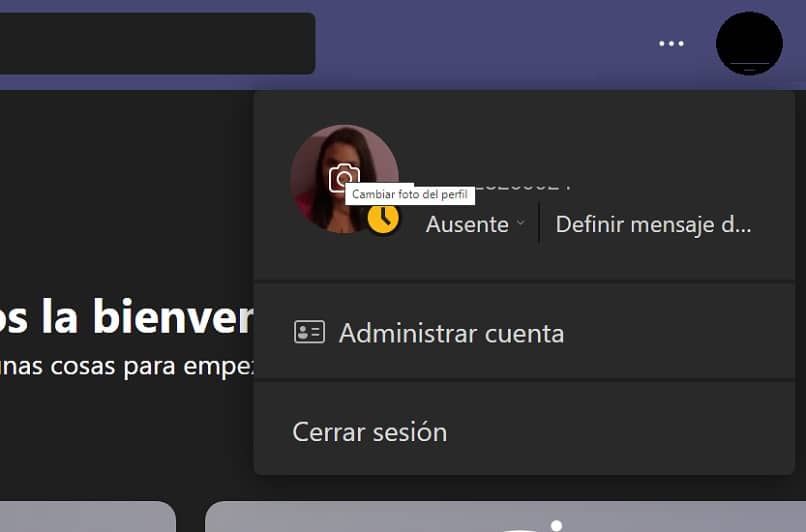
كيف يمكنك تغيير صورة ملفك الشخصي في Teams إذا كنت في التطبيق؟
على الرغم من أننا شرحنا بالفعل كيفية تغيير صورة الملف الشخصي من التطبيق ، ضع في اعتبارك أن التكوين قد يختلف أو يتغير بين أنظمة التشغيل. لهذا السبب ، سنذكر كيفية إجراء التعديل إذا كنت تستخدم Android أو iOS.
إذا كنت تستخدم android
أدخل التطبيق من الهاتف ، ثم انتقل إلى صورة الملف الشخصي وانقر على تعديل ، عندما تفعل ذلك سترى أنه سيتم تمكين معرض الصور الخاص بك . حيث يجب عليك البحث عما تريد تضمينه وهذا كل شيء.
مع جهاز iOS
في حالة الهواتف التي تعمل بنظام iOS ، يكون التكوين مختلفًا بعض الشيء . لذا انتبه لما سنشرحه. افتح التطبيق وحدد صورة ملف التعريف الخاص بك . ثم أدخل الإعدادات واضغط على خيار الملف الشخصي . من هناك يمكنك تصدير صورة موجودة في المعرض أو ببساطة التقاط صورة مباشرة بالكاميرا.
ما هو سبب عدم السماح لك Teams بتغيير الصورة وكيفية إصلاحها؟
يعد Microsoft Teams حاليًا أحد أكثر الأنظمة الأساسية اكتمالاً للعمل عليها . ومع ذلك ، فإن هذا لا يعني أنه لا يمكنك مواجهة مشاكل عندما تريد تغيير صورة ملف التعريف الخاص بك . إذا كنت تحاول تعديل الصورة ولا يمكنك تعديلها ، فسنخبرك ببعض الخيارات التي يجب أن تجربها.
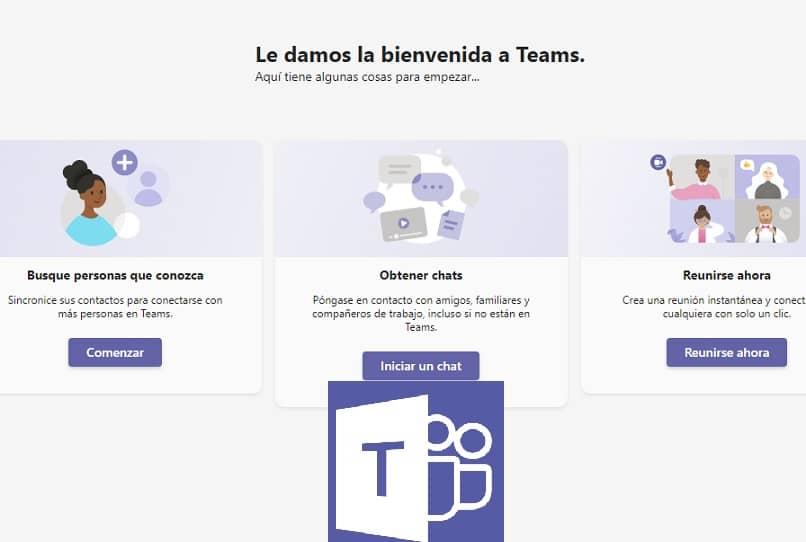
أعد تشغيل جهازك
نظرًا لأن هذا النظام الأساسي يعمل مع الأجهزة المحمولة وأجهزة الكمبيوتر . فليس من المستغرب أن يتم إنشاء المشكلات التي يتم حلها بمجرد إعادة تشغيل الجهاز. إذا كنت لا تعرف كيفية إعادة ضبط هاتفك ، فلا داعي للقلق ، فالأمر بسيط للغاية لدرجة أنه يتعين عليك أحيانًا إيقاف تشغيل الجهاز وتشغيله مرة أخرى.
احذف التطبيق من جهازك وقم بتنزيله مرة أخرى
الحل الآخر الذي يعطي النتائج دائمًا هو إلغاء تثبيت التطبيق وتنزيله مرة أخرى . وذلك من أجل توفير جميع التحديثات في حالة عدم تثبيتها بشكل صحيح.
احذف صورتك وضع الصورة التي تريدها
الآن للانتهاء . حاول حذف الصورة وتغييرها إلى ما تعتبره الأفضل ؛ أنا متأكد من أنك إذا اتبعت الخطوات السابقة فلن تواجه أي مشاكل أخرى عند وضع صورة جديدة .